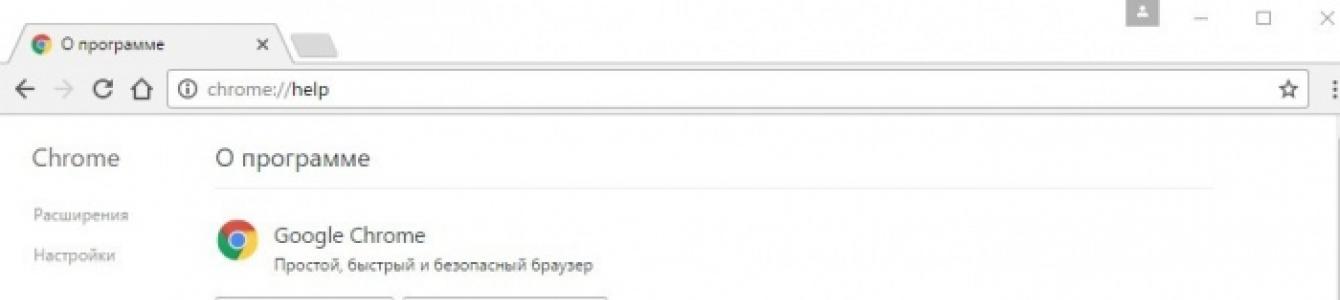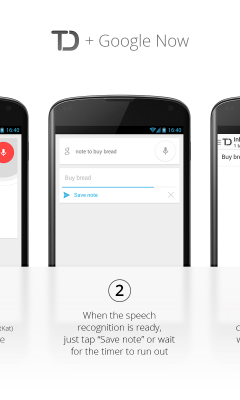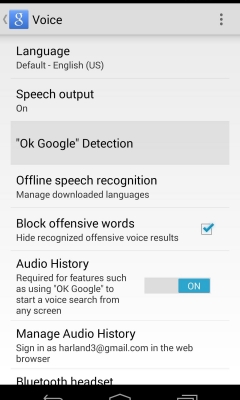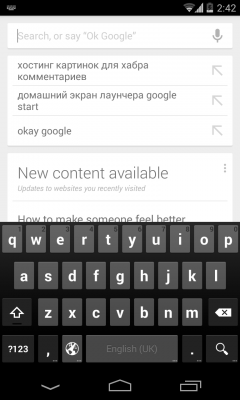Ok, Google - поисковый сервис, который с помощью голосовых команд ищет нужную информацию, прокладывает маршрут, напоминает о событиях и мероприятиях, и многое другое. Пользователи мобильных гаджетов на операционной системе Android уже давно оценили удобного помощника в разных делах. Если вам нравится этот нестандартный сервис, вы можете пользоваться им не только на смартфоне или планшете, но и на персональном компьютере. Тем более что включается голосовой поиск быстро и просто.
Команду «О"кей, Google» специально загружать и устанавливать на ноутбук или компьютер не надо. Все, что необходимо для использования функции, - это браузер Chrome от Google. А мы расскажем, как подключить голосовой поиск за считанные минуты.
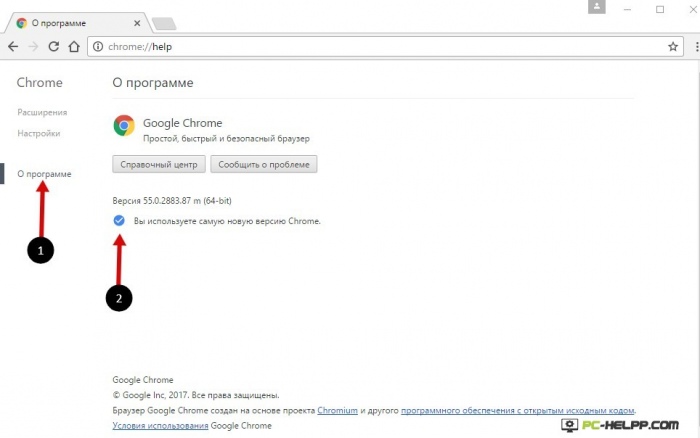
Откройте браузер и перейдите в «Настройки», кликнув на соответствующий значок в верхнем углу справа. Вы увидите раздел «Поиск». Найдите функцию «OK Google» и отметьте ее галочкой. Таким образом вы включите голосовой поиск по команде «О"кей, Google». А для отключения голосового помощника вам надо соответственно снять галочку. Если вы не видите пункта о «включении голосового поиска по команде», значит, ваша версия браузера уже устарела. Сведения о Chrome можно получить, выбрав специальный пункт «О браузере», который вы найдете в «Настройках». Больше ничего делать не нужно: браузер сам обновится до последней версии.
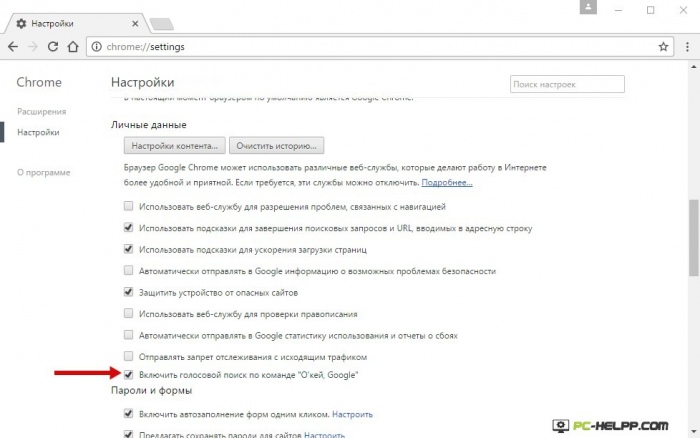
После обновления и подключения голосовой поиск заработал. Но вы не сможете им воспользоваться без рабочего микрофона и активного Интернет-соединения. Микрофон обычно предустановлен в операционных системах Майкрософт как записывающее устройство.
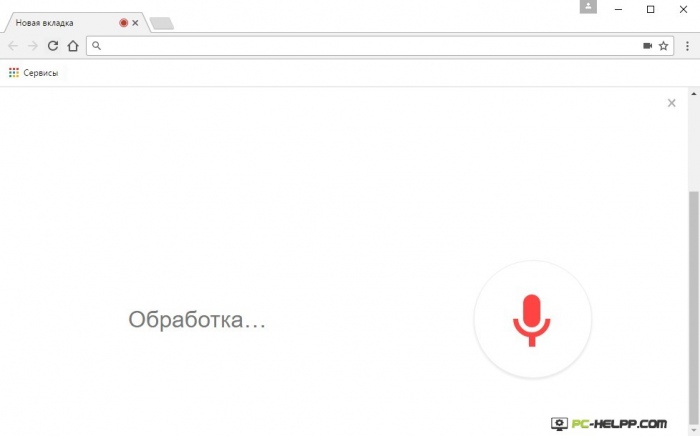
Характерной особенностью голосового поиска на персональных компьютерах является его ограниченное использование. Имеется в виду, что команда работает только на странице или результатах поиска Гугл, а также на новой вкладке. Если вы скажете «Окей Google» на любой другой страннице, команда не сработает.
Примеры команд
«О"кей, Google» совершенствуется с каждым днем. Если раньше многие русскоязычные команды не воспринимались помощником, то сейчас можно найти практически все. За время, прошедшее с момента появления функции, произошли огромные изменения. И сейчас многие пользователи, особенно Android-устройств, очень активно используют функцию в различных сферах жизни. Голосовому помощнику можно задать любой вопрос и на разных языках мира. При этом никаких параметров дополнительно настраивать вам не придется.Применение «О"кей, Google» на мобильных гаджетах с платформой Андроид, конечно, намного шире. С помощью голосового помощника можно даже отправлять SMS-сообщения, запускать программы, напоминать о важных датах календаря и мероприятиях, не говоря уже о поиске всевозможной информации, прокладке маршрута ит.д. Для персональных компьютеров команд меньше, но все же они есть. Итак, что можно узнать или сделать с помощью голосового сервиса корпорации Google:
- Узнать время в любом населенном пункте земного шара. Если вы в запросе не укажете место, сервис назовет текущее время.
- Узнать погоду в любой точке мира.
- Проложить маршрут от A до B.
- Найти фотографии и описание к ним, найти видео и описание к ним.
- Найти любую информацию из поискового сервиса.
- Найти человека, товар, предмет и прочее по имени или названию.
- Узнать курсы валют и конвертировать, например, рубли в доллары.
- Найти и перейти на любой web-ресурс, указав лишь его название.
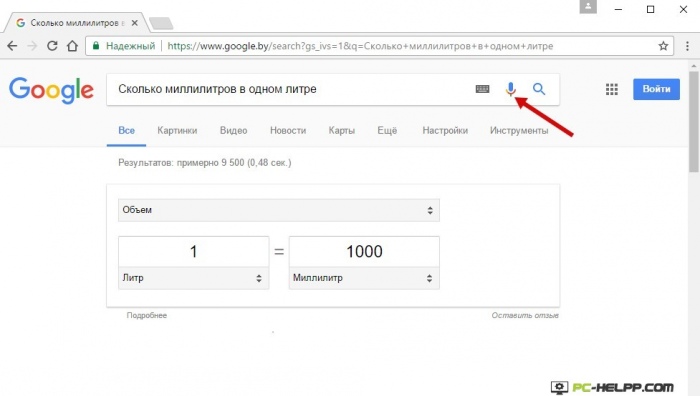
Использовать поиск от Гугла проще простого, в том числе и на персональных компьютерах. Если вы включили функцию, проверили работоспособность микрофона и интернет-подключение, произнесите фразу «Окей Гугл» и задайте свой вопрос. Эта команда запустит голосовой поиск, и вы моментально увидите результат на экране.
Как видите, все просто. А теперь включайте поиск по команде и задавайте свои вопросы.
О"кей, Google, а есть ли жизнь на Марсе?
Результаты поиска включают всё, что вам нужно: ссылки, изображения, карты и видео. Вы просто включаете микрофон и говорите, а Гугл трансформирует вашу речь в текстовый запрос.
Это уже не фантастика, а реальность, которая стала еще обыденностью.
Удобно, неправда ли? Экономится столько времени. А для мобильного поиска это как нельзя кстати. Потому что говорим мы все равно быстрее, чем набираем текст на клавиатуре, тем более, если находимся в пути.
Фото: Alexander Supertramp / Shutterstock.comГолосовой поиск Гугл представляет собой новую функцию для удобной работы с данной поисковой системой. Она доступна на любом мобильном устройстве – телефоне или планшетном компьютере – под управлением ОС Андроид нового поколения. Хотя также голосовой поиск успешно работает и на любом другом устройстве, в том числе ноутбуке.
Функция интегрирована в систему в качестве своеобразного помощника, который активируется автоматически после произнесения фразы «Окей, Гугл». Она связана с голосовым ассистентом Google Now, позволяющим легко управлять системой Андроид.
«Окей, Гугл» для компьютера c OS Windows
Пользоваться голосовым поиском на своём компьютере с операционной системой Windows также возможно. Для этого потребуется браузер Хром, разработанный специально компанией Google. Приложение можно установить на официальном сайте буквально за несколько минут.
- зайдите в раздел конфигурации;
- найдите пункт «дополнительные настройки»;
- выберите «Включить голосовой поиск по команде «Окей, Гугл».
Если данного пункта не будет в меню, следует установить более свежий браузер. Он обновляется в системе Windows автоматически. Также можно посмотреть текущую версию в разделе «О браузере Google Chrome». После этого по команде «Окей» активируется распознавание голосового запроса и поиска по нему. Значок появляется в строке для написания запроса с правой стороны.
Удобный голосовой поиск на ПК через браузер
Сегодня современные функции и возможности давно уже стали доступны на русском языке. Наши соотечественники без всяких ограничений могут пользоваться удобным и быстрым голосовым поиском. Причём эта функция доступна не только на телефоне, но и на компьютере с ОС Windows. Для этого только нужен браузер с последними обновлениями.
Некоторое время назад было доступно для скачивания расширение Voice Search, а сегодня уже легко можно пользоваться поиском «Окей…». Он достаточно точно обрабатывает голосовые запросы.
После обновления в браузере Chrome появляется новая функция. Она отлично работает на ПК, если имеет микрофон. Чтобы воспользоваться ею, необходимо выполнить следующее:
- обновить приложение при необходимости (подтвердить и нажать «ОК»);
- в настройках выбрать соответствующий пункт;
- в строке для запроса нажать значок микрофона;
- сказать запрос вслух на русском языке.
Система способна распознавать и другие языки, если имеется соответствующее дополнение. В стандартный набор обычно входит русский и английский по умолчанию. Там же в настройках можно отключить данную функцию, если она не требуется для работы.
Настройка и распознавание ошибок «ОК, Гугл»
Многие пользователи признают, что данная функция «ОК» уже давно стала одной из самых востребованных и любимых на телефоне Андроид. Именно поэтому многие задаются вопросом, почему она не работает на их устройстве.
Есть несколько возможных решений данной проблемы:
- обновите приложение Google Now на своём телефоне;
- проверьте, поддерживается ли ваше устройство (возможно, оно слишком устарело или входит в число малоизвестных продуктов);
- проверьте работоспособность микрофона.
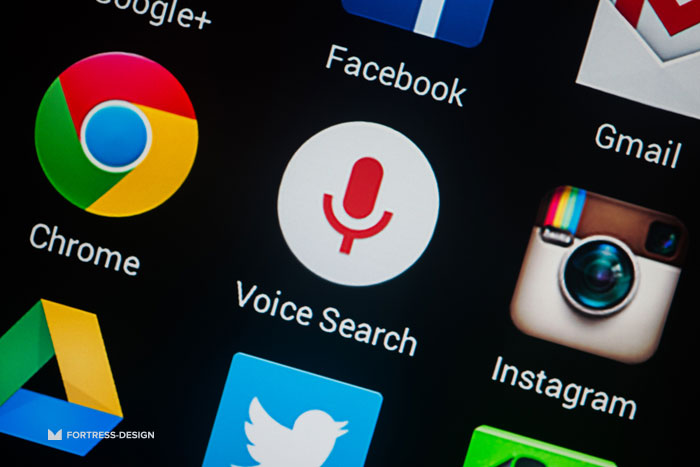 Alexander Supertramp / Shutterstock.com
Alexander Supertramp / Shutterstock.com Обычно всё работает сразу после обновления. Для этого зайдите в магазин Play Market и найдите соответствующую программу. Система автоматически произведёт установку недостающих компонентов. Загляните в настройки сервиса на смартфоне или планшетном компьютере, и выберите нужные пункты.
На ноутбуках и ПК проблемы обычно следующие:
- устаревшая версия программного обеспечения;
- неправильная настройка (отключенная функция);
- отсутствие или неправильное подключение микрофона.
Поисковик с новыми возможностями доступен в браузерах, поэтому следует заниматься их настройкой. Можно отключить сторонние программы, способные помешать работе. Также рекомендуется проверить состояние аудио оборудования, через которое поступает команда «ОК».
Удобный поиск на различных ОС
Сейчас голосовой поиск Google доступен не только на устройствах с операционной системой Android. Она работает и в других версиях, в том числе в Windows Mobile. Однако для этого на неродных платформах потребуется отдельно инсталлировать браузер, где уже появляется меню «ОК».
На других платформах речь идёт только о дополнительной функции к поисковику, потому что, как правило, у них предусмотрены свои помощники, управляемые голосом. В связи с этим необходимо проверять совместимость и искать соответствующее программное обеспечение.
Чтобы начать пользоваться голосовым поиском прямо сейчас, откройте в своем телефоне сайт www.google.ru/golos/ и скачайте мобильное приложение «Google Mobile App». После чего проверьте, что в настройках вашего телефона выбран русский язык.
Чтобы убедиться как удобен и прост в использовании голосовой поиск Google, можете просмотреть рекламный ролик.
Скриншоты приложения Ok Google
Так как новая возможность от поисковой системы Google является его частью, а на смартфонах он обычно установлен по умолчанию, то у владельцев телефонов, которые недавно приобрели их, есть возможность без дополнительных затруднений сразу пользоваться командными запросами.
Но если на Вашем устройстве версия поисковика не обновлялась или вообще не установлена, то нужно это сделать. Также следует знать, что на старых версиях платформы Андроид приложение может также не работать корректно.
Установить его можно, загрузив инсталл файл на любом из сайтов, которые предлагают последние версии, либо, что еще удобнее, загрузить прямо из Плей Маркет. Затем необходимо после инсталляции установить активацию поиска по фразе «Ок Гугл», для этого перейдите в учетные записи, затем Гугл, Search.
Перед использованием нужно настроить распознавание, отметив галочками нужные Вам пункты.
1. Из приложения Search Гугл (когда лишь открыта программа Google search, выполняется поиск после сочетания «ОК Гугл»).
2. С заблокированного экрана (выполняется возможность поиска при заблокированном экране мобильного после команды «ОК Гугл»).
3. С любого экрана (реакция приложения возникает при зарядке устройства и включенном экране).
К тому же, появилась возможность диктора запрос для поиска одновременно несколькими языками, но это также необходимо настроить, выбрав из меню настроек Google Now, затем «Голосовой поиск», «Языки», остановив свой выбор на тех, которые Вам бывают необходимы.
Для выбора языка достаточно просто поставить галочку напротив него. Также нужно выбрать язык по умолчанию, Ваш основной, для этого в этом же списке выберите его, зажмите пальцем, удерживая до момента появления сообщения «В качестве основного языка вами был выбран Русский (Россия), чтобы поиск оказался более эффективным, выбирайте English (US)», тогда ниже следует нажать «Да, изменить».
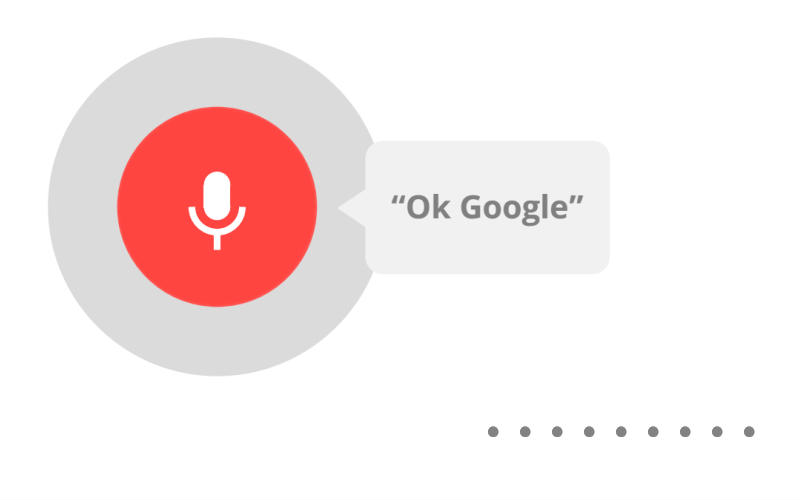
Преимущества ОК Гугл на андроид
- возможность использования голосового поиска даже при заблокированном экране,
- одновременная поддержка нескольких языков,
- высокое качество распознавания речи.
Как вы помните, Google совсем недавно отказалась от проекта по внедрению функции голосового поиска в Chrome. А вот компания Яндекс решила «не пасти задних», и припасла аналогичную функцию для своих пользователей, создав проект «Яндекс.Строка. Этот модуль не требует установки браузера от Яндекса, к тому же доступен он абсолютно бесплатно, что привносит еще один громадный «плюс» в копилку разработчиков. В этой статье я расскажу, как включить голосовой поиск Яндекс для компьютера, ноутбука и как им пользоваться.
Итак, устанавливаем сервис «Яндекс.Строка» на компьютер. Для этого заходим на официальную страничку проекта и скачиваем плагин для обеспечения голосового поиска. После инсталляции плагина в панели задач появляется новая строчка, куда можно вводить текстовые и голосовые команды. Как мы уже сказали ранее, плагин работает полностью изолированно от браузера, поэтому чтобы воспользоваться поиском, веб-навигатор от Яндекса предварительно устанавливать не нужно.
Стоит сказать, с помощью этого приложения вы можете задавать не только обычные поисковые запросы, но и искать названия сайтов и приложений. Чтобы задать голосовой запрос, кликните на иконку с микрофоном в правой части плагина и произнесите ключевую фразу. Поисковый движок обработает вашу речь и запрос появится в поисковой строке в программе «Яндекс.Строка».
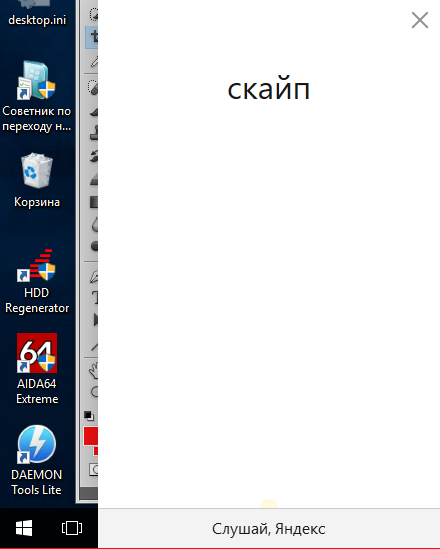
Важно отметить, что интерпретатор не всегда корректно распознает вашу фразу. Иногда модуль просто заменяет ваш фактический запрос на наиболее близкую по произношению фразу, после чего приходится использовать обычную машинопись.
Еще одна полезная опция: кликнув на строке поиска внизу, перед вами откроется список наиболее часто посещаемых сайтов, из которого можно выбрать нужный вам ресурс и мгновенно перейти на него. В нижней части окна отображается ваш последний запрос и его самые популярные интерпретации, полученные из поисковой системы.
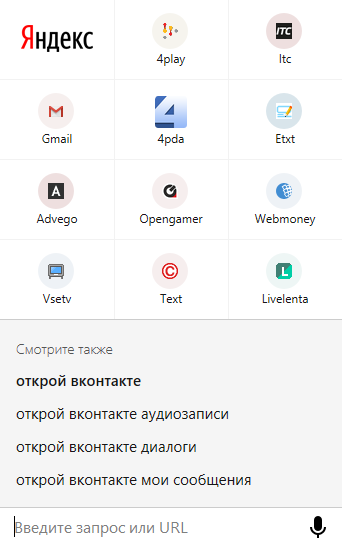
Познакомимся ближе с основным функционалом приложения. Активируем голосовой режим, нажав иконку с микрофоном, и вместо обычного запроса произнесем в микрофон: «Слушай, Яндекс!». На экране появится перечень основных возможностей модуля, из которого вы можете узнать, какие действия способно выполнять приложение, и какие команды ему можно задавать для обработки. К примеру, отсюда мы можем узнать, что с помощью голосового движка можно выполнить команду «Перезагрузить (или выключить) компьютер», послушать музыку, открыть любое приложение, да и сделать массу чего другого.
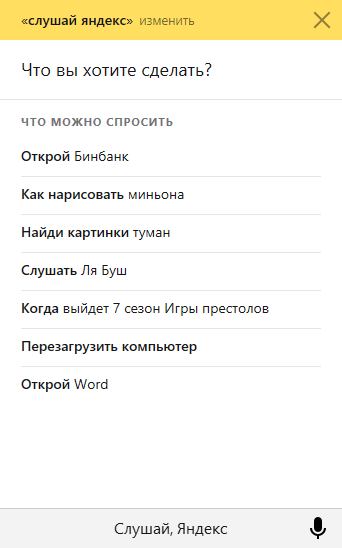
Теперь несколько слов о настройках приложения. Контекстное меню настроек голосового поиска Яндекса вызывается по нажатию правой клавиши мыши на строке поиска. Первый пункт в данном меню определяется элементом «Настройки». Какие опциональные возможности здесь для нас припасены?
Прежде всего, это комбинация горячих клавиш для вызова поисковой строки Яндекса. По умолчанию задана комбинация “Ctrl + ё”, но вы можете задать вариант получше, введя его в соответствующем поле в разделе «Горячие клавиши».
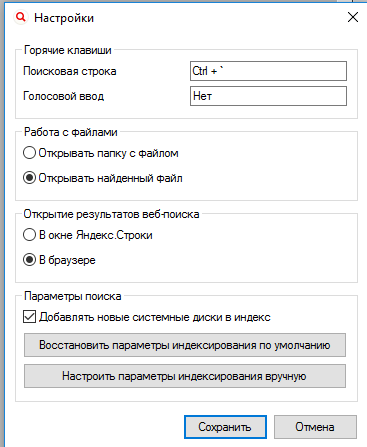
Следующая категория «Работа с файлами» отвечает за то, какие действия будут предприняты приложением в случае голосового ввода имени искомого файла. По умолчанию, найденный на основе полученного запроса файл будет открыт и запущен, но вы можете ограничить действия описываемого сервиса до банального открытия папки с файлом.
Еще один пункт – это открытие результатов веб-поиска. Если вы будете искать название сайта в «Яндекс.Строке», по умолчанию найденные значения отображаются в дефолтном браузере. Вместо этого, вы можете отобразить результаты веб-поиска в окне сервиса, что, возможно, будет менее удобно, поскольку при открытии ссылки в браузере вы тут же можете ее открыть, а из окна приложения ее придется переносить в браузер вручную.
Несколько слов о юзабилити. Вы также можете поменять месторасположение панели и разместить ее не рядом со стартовой кнопкой «Пуск», как это выглядит в визуальных настройках по умолчанию, а близко к часам, т.е. на правой стороне панели задач.

Последняя доступная опция в настройках – это голосовая активация. По умолчанию, она задействуется при произнесении фразы «Слушай, Яндекс!», но мы можем ее отключить, ограничившись лишь текстовыми командами.

Как видите, функциональные возможности голосового поиска от Яндекса весьма обширны. Мы можем искать не только в Интернете, но и задавать команды для осуществления действий на своем компьютере (как то, запустить определенную программу, выключить компьютер, найти соответствующий файл и т.д.).
Единственный замеченный недостаток – это то, что программа не «учится» правильно распознавать ваши запросы в соответствии с индивидуальными аудиальными интонациями и тембром. Если в голосовом поиске от Гугл на Андроид вы могли исправлять неправильно введенные команды, адаптируя голосовой движок к особенностям вашего голоса, то в описываемом в статье сервисе возможности адаптации являются довольно ограниченными. Но в-целом, функционал модуля достоин самых высоких похвал.
Яндекс Браузер — бесплатный браузер от поисковой системы Яндекс, который создали совсем недавно, но скачать его захотели уже миллионы пользователей, любители «Яшки».
Как я уже сказал, это новый браузер, который очень быстро стал популярным среди интернет пользователей, славится он своей удобностью, простотой, быстротой и функциональностью и это вовсе не удивительно, ведь его продвигает сам поисковый гигант Яндекс. Его активная реклама, которая продолжается кстати до сих пор как на всех страницах Яндекса, так и на кучи других сайтов в сети интернет просто взорвала его рейтинг и подняла до небес.
Теперь каждый кто использует поисковую систему Яндекса, кому он нравится, можно скачать Яндекс браузер , который в несколько раз упростит использование поиска и доступ к другим возможностям компании Яндекс. Итак давайте ка посмотрим, что умеет браузер Яндекс и чем он так хорош?
Основные плюсы Яндекс Браузера
- Яндекс Браузер признан самым быстрым браузером , он отлично справляется с просмотром сайтов, быстро запускается. Если скорость интернет соединения низкая, включается функция «турбо», которая сжимая содержимое страниц увеличивает скорость их загрузки.
- Простота и комфорт в использовании, интуитивно понятный интерфейс — вот конек нового, бесплатного браузера Яндекс, в нем нет ничего сложного, никаких лишних кнопок, все просто и понятно.
- Теперь, сайты которые вы чаще всего посещаете будут автоматически выводиться на панели закладок вашего браузера, чтобы заходить было ещё проще и быстрее.
- Умная адресная строчка, позволяет быстро использовать поиск по Яндексу, для этого вам нужно всего лишь ввести запрос в адресную строчку и нажать «Enter», вы сразу попадете на результаты поиска. Более того, адресная строка может понимать адреса на русском языке, это очень удобно. Например, место адреса «сайт» можно ввести просто «бесплатные программы» и бесплатный Яндекс браузер поймет на какой сайт вы хотите зайти.
- Яндекс — безопасный браузер, с помощью собственной базы нежелательных сайтов, предупреждает пользователя при попытки зайти на вредоносный сайт, а с помощью антивируса Касперского идет проверка загружаемых файлов на вирусы и троянские программы, что сводит риск заражения персонального компьютера сидя в интернете к минимуму.
- С помощью сервиса Яндекс.Переводы, который встроен в браузер можно переводить любые сайты на разные языки. На данный момент, возможен перевод на 9 иностранных языков и обратно включая английский, немецкий и французский.
Пожалуй все, от себя хочу добавить, что скачать Яндекс Браузер бесплатно , можно по ссылке ниже и он действительно на мой взгляд лучший и один из самых быстрых браузеров, вот уже более четырех месяцев я сижу в интернете с помощью него и меня он полностью устраивает, юзать его очень удобно и комфортно.
В данный момент браузер можно скачать для любой версии Windows (новая Windows 8 тоже поддерживается), Mac OS, правда Яндекс Браузер для Linux пока разрабатывается Яндексом и скоро будет доступен для загрузки.
А теперь Яндекс Браузер доступен и для телефонов, вы можете скачать версию мобильного Яндекс Браузера для iPhone и Android.